Kai atliksite bet kokius pakeitimus Vietos politikos redaktorius ji yra vienoda visiems vartotojams (tiek administraciniams, tiek ne administraciniams vartotojams). Tuo atveju, jei norite nustatyti Grupės nuostatos tik neadministraciniams vartotojams, tiesiog atlikite šio straipsnio veiksmus.
Taikyti Grupės nuostatos ne administravimo vartotojams tik sistemoje „Windows 10“
1. Paspauskite „Windows“ klavišas + R ir įveskite „mmc.exe“Į Bėk langą ir tada trenkė Įveskite.
„Microsoft“ valdymo pultas bus atidaryta.
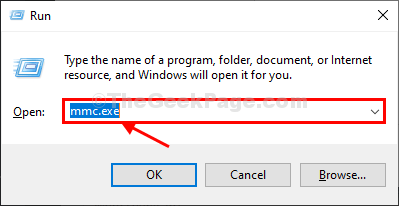
2. Viduje konors „Microsoft“ valdymo pultas lange spustelėkite „FailasMeniu juostoje ir tada spustelėkite „Pridėti / pašalinti papildinį ...“.
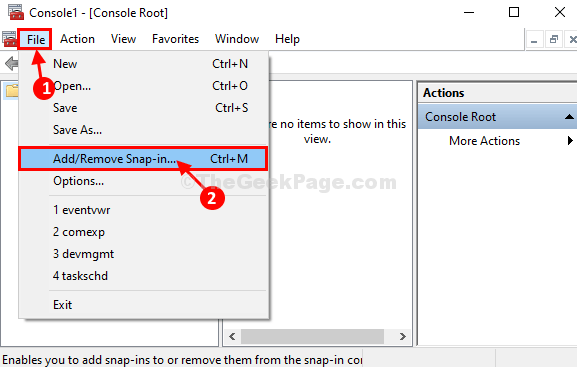
3. Į Pridėkite arba pašalinkite papildinius lange kairėje pusėje spustelėkite norėdami pasirinkti „Grupės strategijos objektų rengyklėIr tada spustelėkite „Papildyti“, Kad jį pridėtumėte.
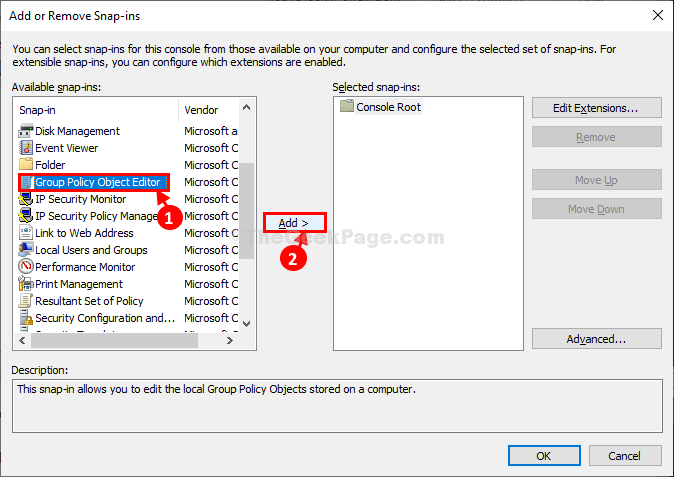
4. Į Pasirinkite grupės strategijos objektą lange spustelėkite „Naršyti“.
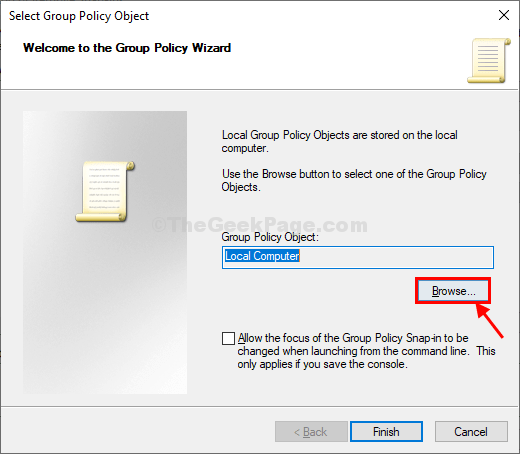
5. Į Naršykite po grupės strategijos objektą langą, pirmiausia spustelėkite „VartotojaiSkirtuką, tada spustelėkite „Ne administratoriai“.
6. Spustelėkite "Gerai“, Jei norite išsaugoti pakeitimus savo kompiuteryje.
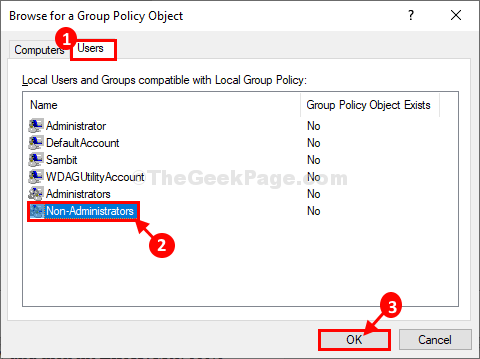
7. Grįžtant prie Pasirinkite grupės strategijos objektą lange spustelėkite „Baigti“Užbaigti pakeitimus.
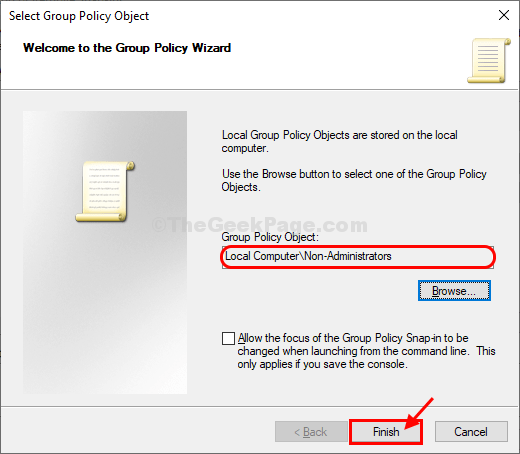
8. Galiausiai spustelėkite „Gerai“, Kad išsaugotumėte pakeitimus.
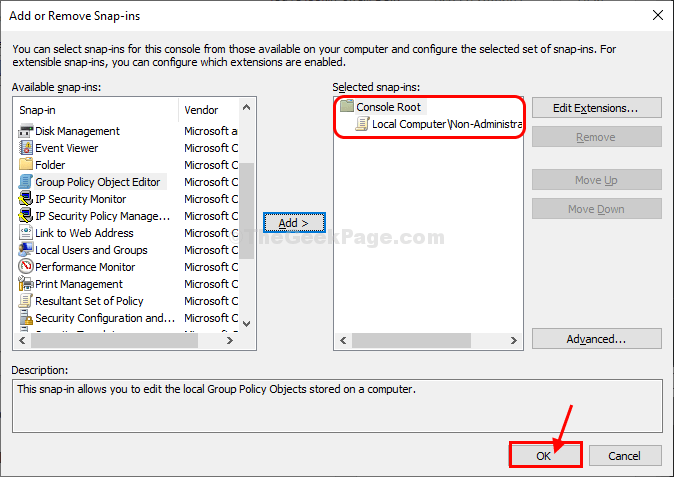
Dabar turite išsaugoti šią politiką savo kompiuteryje.
9. Viduje konors „Microsoft“ valdymo pultas lange spustelėkite „FailasMeniu juostoje ir tada spustelėkite „Išsaugoti kaip…“.
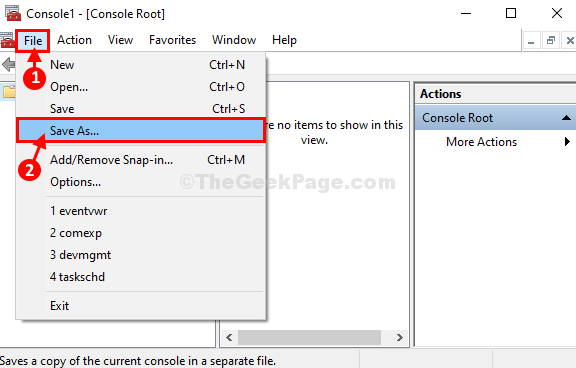
10. Į Išsaugoti kaip lange pasirinkite palankią vietą šiam failui išsaugoti.
11. Pavadinkite failą kaipNe administratoriusIr tada spustelėkite „Sutaupyti“Failą jūsų kompiuteryje.
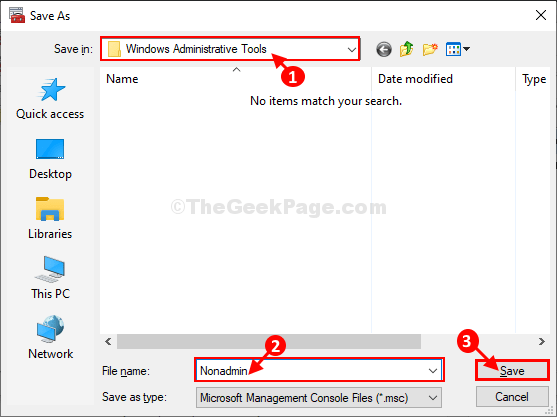
Viskas! Nuo šiol nesvarbu, kokią politiką norite pakeisti ne administravimo vartotojams, pirmiausia pirmiausia turite atidaryti naujai sukurtą papildinį ir atlikti pakeitimus. Ši politika neturės įtakos jokioms kitoms administracinėms paskyroms.


